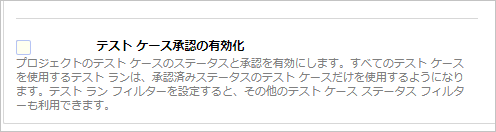本章では、プロジェクトの作成 について説明します。 プロジェクトは TestRail の主要な構成単位です。一般的には、TestRail 内で管理するソフトウェア プロジェクトごとに TestRail プロジェクトを作成します。
3-1. プロジェクトを作成する
プロジェクトの追加/編集は、以下からできます。
-
- ダッシュボード画面の [プロジェクトの追加] ボタン
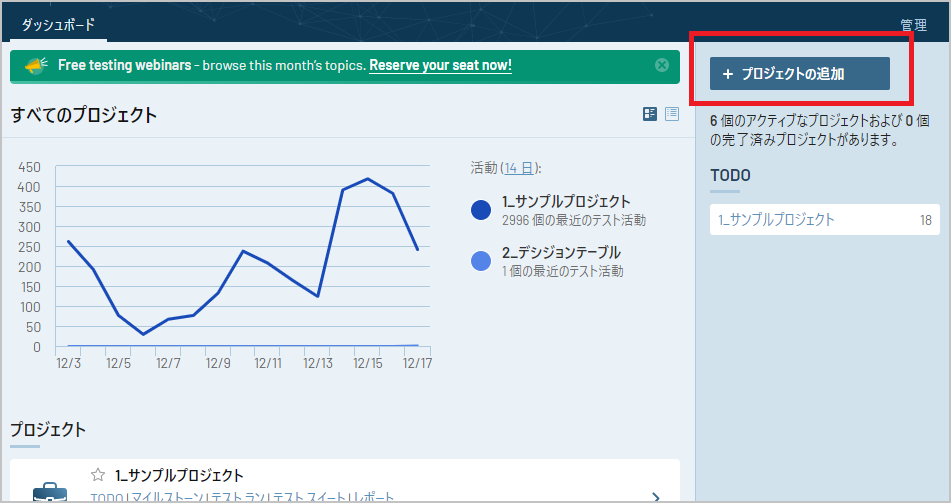
-
- [管理] タブ> [プロジェクト] > [プロジェクトの追加] ボタン
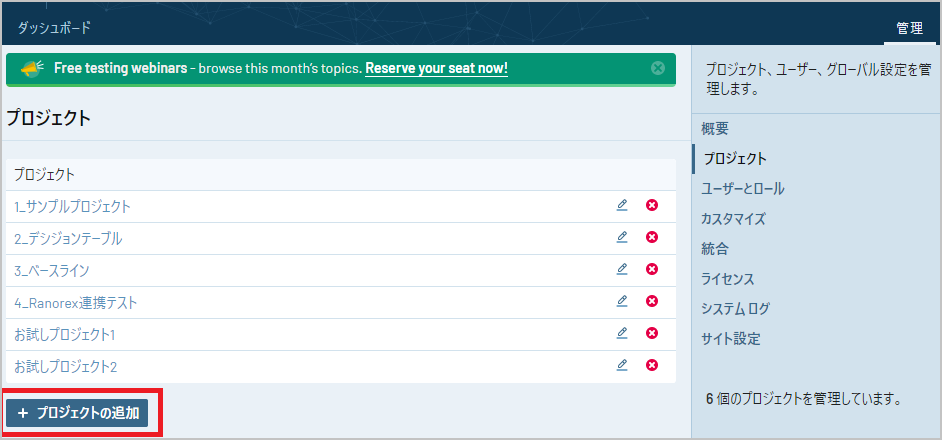
3-2. プロジェクトタイプ
TestRail には 3 つのプロジェクトタイプがあります。それぞれテストケースの管理方法が異なるため運用にあったプロジェクトタイプを選択してください。各プロジェクトの詳細はこちらをご確認ください。
-
- すべてのケースについて単一リポジトリを使用する
- プロジェクト内のすべてのテストケースを一つのテストスイート(リポジトリ)で管理するプロジェクトタイプです。
- ベースライン サポートありの単一リポジトリを使用する
- プロジェクト内のすべてのテストケースを一つのテストスイート(リポジトリ)で管理するプロジェクトタイプです。
- 複数テスト スイートを使用してケースを管理する
- テストプロジェクト内のテストケースを複数のテストスイート(リポジトリ)で管理するプロジェクトタイプです。
- すべてのケースについて単一リポジトリを使用する
3-3. テストケースの承認 (エンタープライズ版のみ)
テスト ケースのレビューおよび承認プロセスを利用する場合は [テストケース容認の有効化] チェックボックスを有効化します。テストケース承認機能についての詳細はこちらをご確認ください。
3-4. アクセス権の設定
ユーザーに対してプロジェクトのアクセス権を制御することができます。
プロジェクトの編集 > [アクセス] タブで設定を行います。
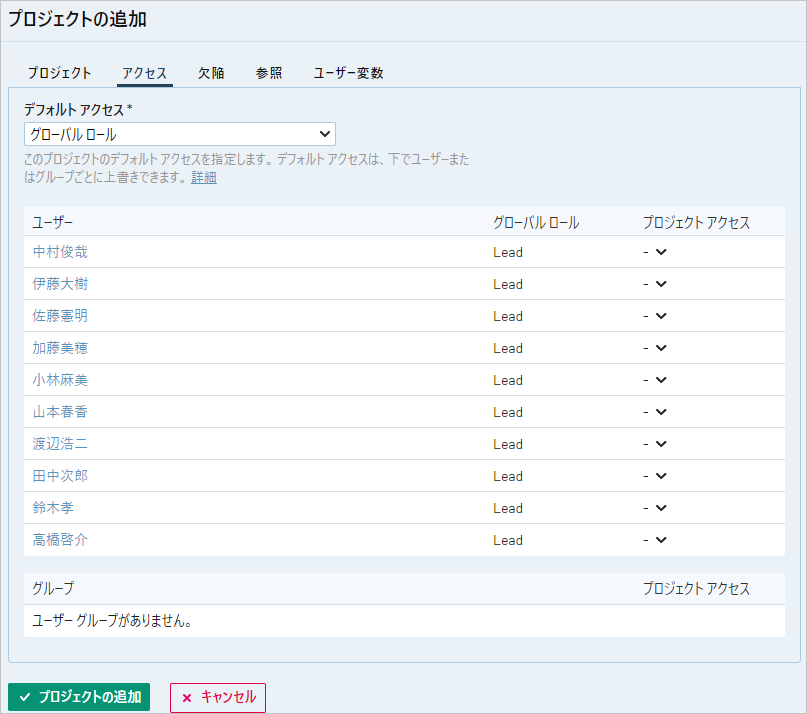
ここでは以下の 2 つの設定を行うことができます。
-
- プロジェクトのデフォルトアクセスを設定すること
- 特定のユーザーまたはグループにグローバルロールとは異なるアクセス権を割り当てること
3-4-1. プロジェクトのデフォルトアクセスを設定する
デフォルトアクセス は、プロジェクトのアクセス権を上書きしない すべてのユーザー および グループ に適用されます。
以下のいずれかを選択することができます。
-
- グローバルロール
- アクセスなし
- TestRail 上に存在するロール
グローバルロール
全てのユーザーがユーザー自身のロールでこのプロジェクトにアクセスすることができます。
次のユーザー一覧の画像を例にすると、中村さんは、グローバルロール を選択しているプロジェクトに Lead ロールの権限でアクセスでき、伊藤さんは Tester ロールの権限でアクセスできます。
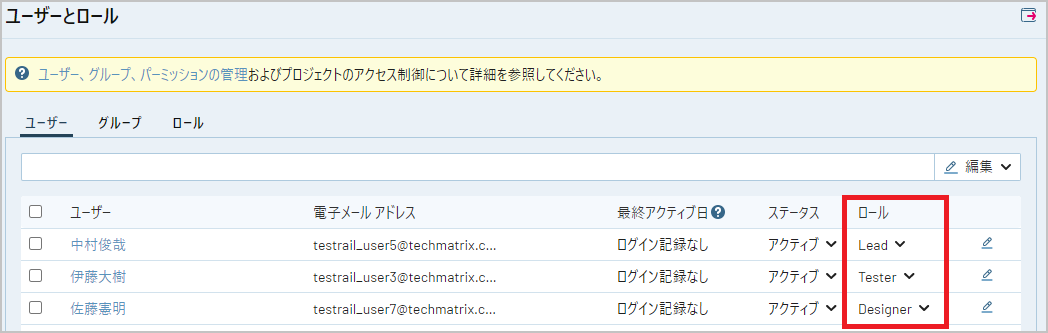
アクセスなし
全てのユーザーはこのプロジェクトにアクセスすることができません。
アクセスするには、ユーザー毎またはグループでアクセス権を変更する必要があります。
TestRail 上に存在するロール
全てのユーザーが選択した ロール でこのプロジェクトにアクセスすることができます。
ロールの設定は、[管理] タブ > [ユーザーとロール] > [ロール] タブにあります。
注意
デフォルトアクセスの設定は、全てのユーザー、グループに反映されることに注意してください。
例えば、デフォルトアクセスで Read-only を選択した場合、ユーザー、グループ毎にアクセス権を設定しない限り、TestRail 上の全てのユーザーが Read-only ロールの権限でこのプロジェクトにアクセスできることになります。
3-4-2. 特定のユーザーまたはグループにアクセス権を割り当てること
ユーザーまたはグループにこのプロジェクトへのアクセス権を個別に設定します。
ここで設定した値は、デフォルトアクセス で設定したアクセス権を上書きします。

ユーザー毎の設定
次の画面において、デフォルトアクセスで グローバルロール が選択されている場合を想定します。
-
- 中村さんのグローバルロールは Lead ですので、プロジェクトアクセスを設定しない “―” の状態では、このプロジェクトに対して Lead のアクセス権を持ちます。
- 中村さんのプロジェクトアクセスを Read-only にすると、中村さんはこのプロジェクトに対して Read-only のアクセス権を持つことができます。(中村さん自身のグローバルロールを上書き)
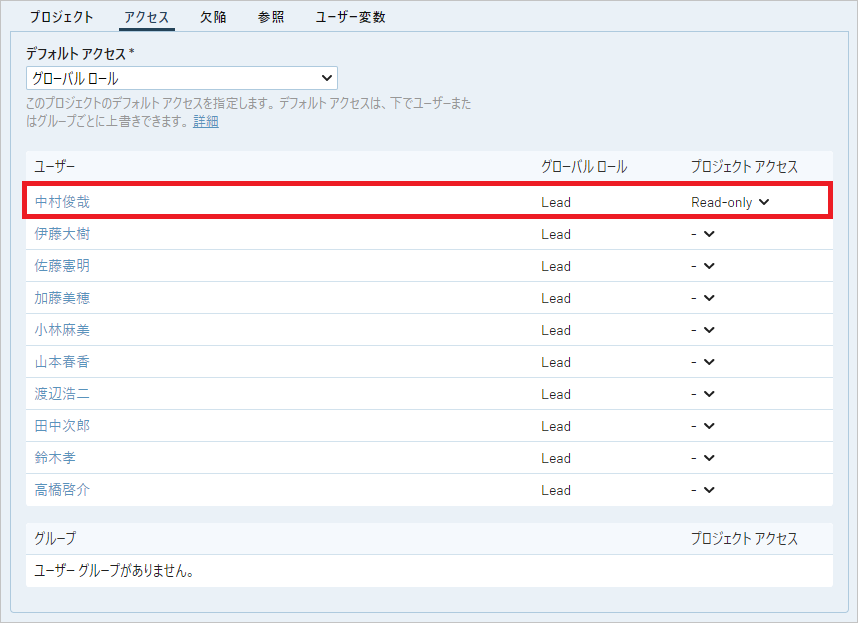
グループ毎の設定
デフォルトアクセスでグローバルロール が選択されている場合を想定します。
伊藤さんは、SampleGroup グループに属しています。
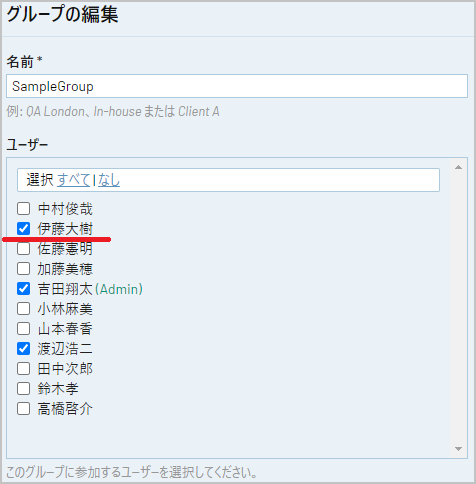
-
- 伊藤さんのグローバルロールは Lead ですので、ユーザー/グループどちらかのプロジェクトアクセスを設定しない “―” の状態では、このプロジェクトに対して Lead のアクセス権を持ちます。
- SampleGroup グループのプロジェクトアクセスを Read-only にすると、伊藤さんはこのプロジェクトに対して Read-only のアクセス権を持つことができます。(伊藤さん自身のグローバルロールを上書き)
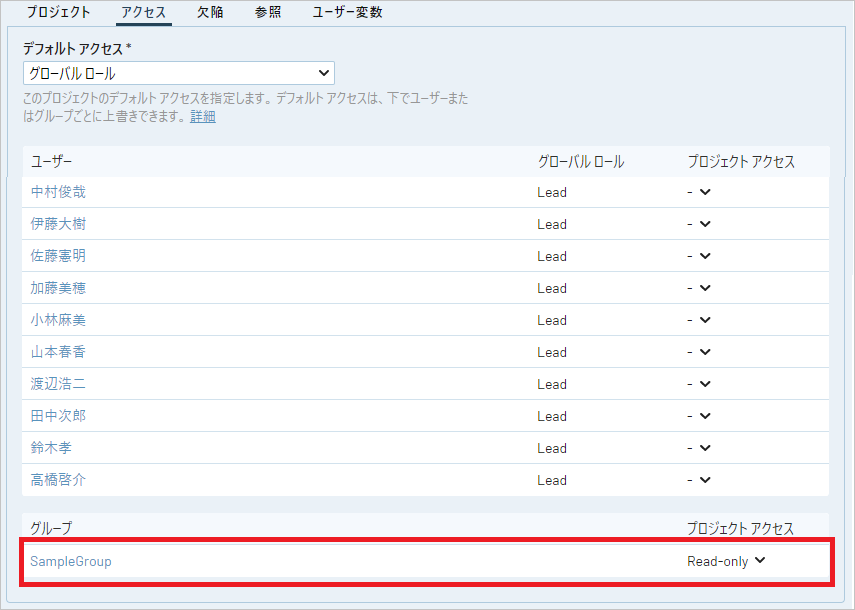
ユーザーとグループの優先順位
ユーザーと所属するグループの両方でプロジェクトアクセスが設定されている場合は、以下の順番で優先されます。
-
- (最優先) ユーザーのプロジェクトアクセス
- グループのプロジェクトアクセス
- デフォルトアクセス
デフォルトアクセスで グローバルロール が選択されている場合を想定します。
伊藤さんは、SampleGroup グループに属しています。
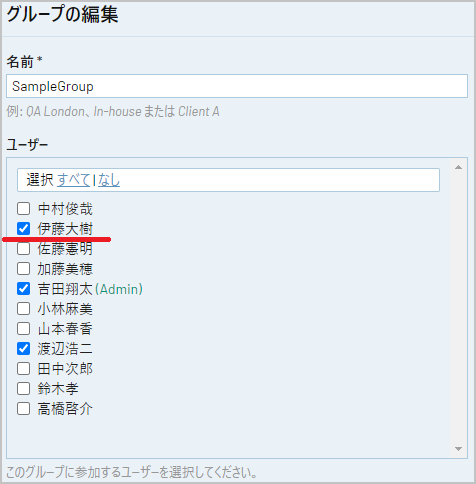
伊藤さん自身のプロジェクトアクセスで アクセスなし、 SampleGroup グループのプロジェクトアクセスで Read-only を選択します。
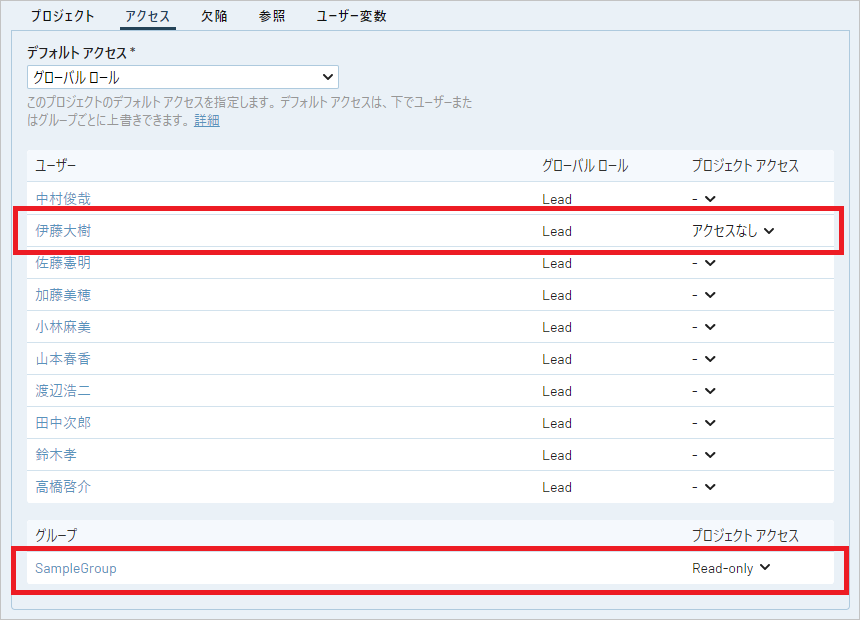
伊藤さんのこのプロジェクトに対するアクセス権は アクセスなし になります。
3-5. ユースケース
3-5-1. グローバルにユーザーアクセス権を制限する
ユーザーのアクセス権を制限したい場合、あらかじめ TestRail に用意されているロールまたは、独自のロールを作成してユーザーに割り当てます。
ロールを使用すると、次のようなアクセス権の制御ができます。
-
- ユーザーがプロジェクトに対してテスト結果を追加できるが新しいケースを追加できないようにする(Tester)
- ユーザーがプロジェクトに対していずれの変更もできないようにする (Read-only)
3-5-2. プロジェクトごとに個別のアクセス権を設定する
プロジェクトごとにユーザーのアクセス権を変更したい場合は、プロジェクト設定で各ユーザーの固有ロールを選択して割り当てます。
-
- あるユーザーがほとんどのプロジェクトで Designer ロールを使用する場合は、この Designer ロールをユーザーのロールとして割り当てます。
- [管理] > [ユーザーとロール] > [ユーザー] タブ > (ユーザーの) ロール
- このユーザーが特定のプロジェクトで Lead ロールを必要とするなら、そのプロジェクトの [アクセス] ページでユーザーのプロジェクトアクセスで Lead ロールを選択します。
- [管理] > [プロジェクト] 、 [プロジェクト] > アクセス タブ
- あるユーザーがほとんどのプロジェクトで Designer ロールを使用する場合は、この Designer ロールをユーザーのロールとして割り当てます。
3-5-3. プロジェクトメンバー以外のすべてのユーザーに対してプロジェクトを非表示にする
プロジェクトにアクセスさせたくないユーザーが多い場合は、デフォルトでプロジェクトを非表示にして、プロジェクトメンバーだけにアクセスを許可します。
-
- プロジェクトのデフォルトアクセスを アクセスなし で設定します。
- プロジェクトメンバーやグループのプロジェクトアクセスにロールを割り当てます。
3-5-4. プロジェクトを読み取り専用にする
もう作業をしていないが TestRail に保存しておきたいプロジェクトは読み取り専用にします。
-
- プロジェクトのデフォルトアクセスで Read-only ロールを設定します。
特定のユーザーに対してこのロールを上書きしない限り、すべてのユーザーは読み取り専用でこのプロジェクトにアクセスできます。
3-6. リンク
-
- 前の章:2. ユーザーとグループ
- 次の章:4. カスタマイズ
- 関連マニュアル:TestRail 入門
- 関連マニュアル:ユーザーとセキュリティの管理
- 関連マニュアル:プロジェクトおよびプロジェクト タイプ
- 関連マニュアル:テスト ケースのレビューと承認